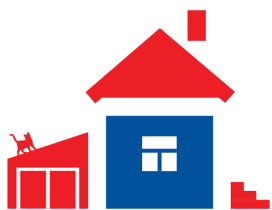Наконец подходим к самому процессу установки Mac OS X Leopard. Способ установки выбран, все документы и фотографии скинуты на внешний жесткий диск, уверенность в завтрашнем дне iLife и нормальной работе Windows через Boot Camp есть – мы готовы.
Заранее оговорюсь, что я устанавливал Leopard с лицензионного диска, но по опыту одного моего знакомого, пиратская копия ведет себя абсолютно так же. Так что выбор за вами. Но Миша Назаров, мой коллега по подкасту MacSpoon Apple News, увидев коробку от Leopard, сказал, что его можно купить хотя бы ради этой замечательной коробки.
Начнем
Вставляем диск с Leopard, автоматически появляется вот такое окно Finder:

Кликаем по Install Mac OS X, наш мак просит нас перезагрузиться для начала установки. Соглашаемся. Restart. Прощай, Tiger.
Перезагрузившись, вы почти почувствуете себя в Leopard. Знаменитые обои рабочего стола, новый стиль оформления окон… Но до настоящего Leopard’а еще минут тридцать-сорок.
Вот этому радовался я:

С самого начала мак любезно предложит вам выбрать язык, на котором он будет с вами разговаривать во время установки. Предполагаю, что многие из вас захотят поболтать с ним по-русски – такое он тоже умеет. Я, правда, его русский не проверял, может, и с акцентом говорит.
Барин, куда систему ставить будем? На раздел с Mac OS X. А если он один и Windows через Boot Camp не установлен, то на что спрашиваешь.
Кликаем на Customize (видимо, по-русски это будет «Параметры») и выбираем необходимые компоненты для установки (можно выкинуть ненужные языки локализации и драйверы для принтеров – сэкономите несколько гигабайт на жестком диске, для ноутбучников актуально).
К моменту, когда мак спросит вас о предпочитаемом способе установки Leopard, вы уже должны определиться в этом вопросе. Если этого еще не произошло – читайте мои советы (кажется, я уже давал эту ссылку миллион раз).
Всего установка Mac OS X займет около сорока минут, но четверть от этого времени программа-установщик будет проверять ваш диск на целостность, чтобы не обнаружилось уже в процессе инсталяции, что у на вашем диске не хватает какой-то информации. Думаю, проверка диска – особенно важный процесс для тех, кто собирается устанавливать пиратскую копию Leopard, все-таки при копирования диска может произойти какая-нибудь ошибка.
В отличие от установщика Windows, который в процессе установки спрашивает у вас какие-то глупости типа времени, настроек сети и региональных стандартов, Mac OS X можно предоставить самому завершить процесс инсталяции.

Но не обошлось и без курьезов. В самом конце инсталяционного марафона мой мак ругнулся и сказал, что возникла какая-то ошибка, и он не может завершить установку. Я с тяжестью на сердце согласился на его предложение перезагрузиться. Но закончилось все хорошо, я увидел примерно вот это:
Как говорится, добро пожаловать в Leopard!
По теме:
Установка Leopard, часть 1: бекап и выбор типа установки
Установка Leopard, часть 2: что будет с iLife в Leopard
Установка Leopard, часть 3: Windows через Boot Camp после переустановки Mac OS X